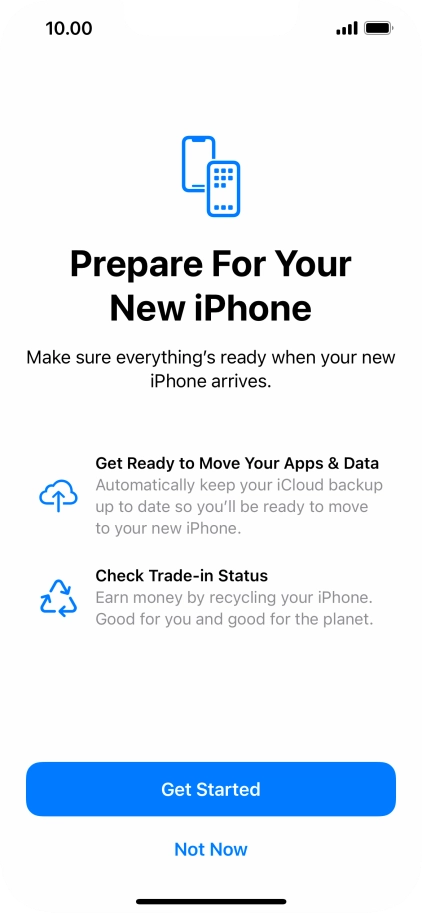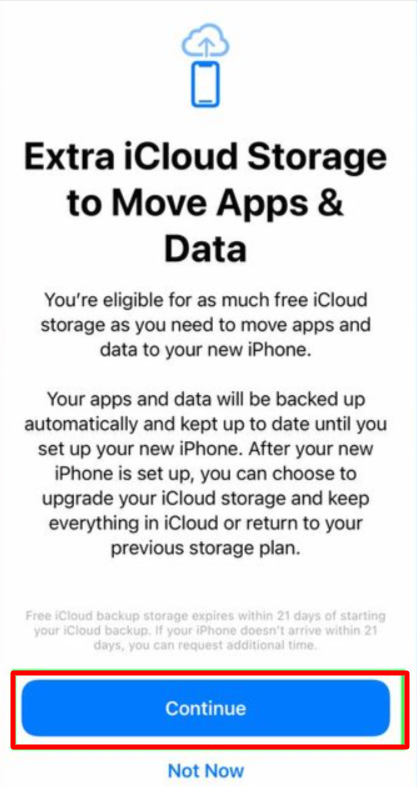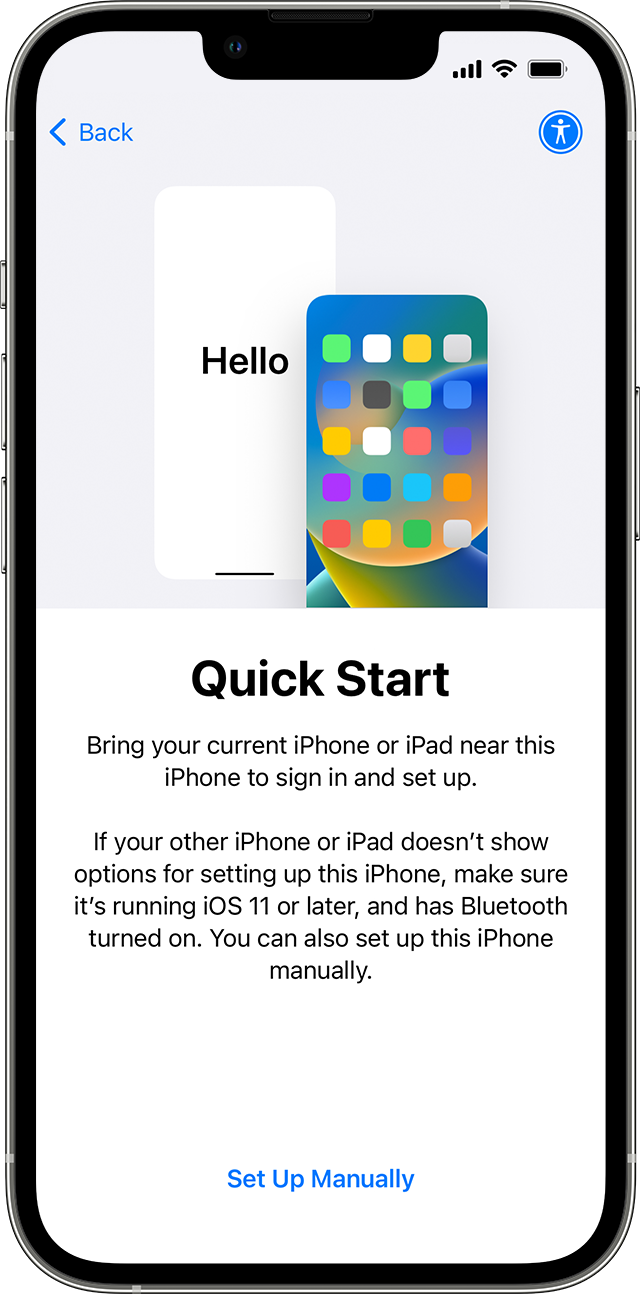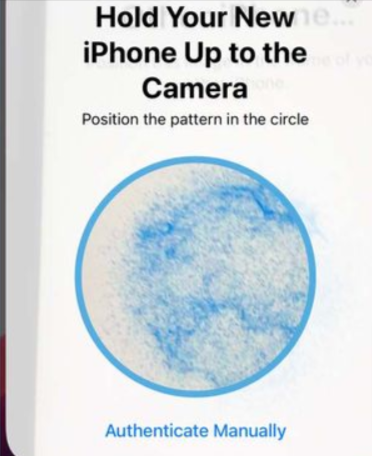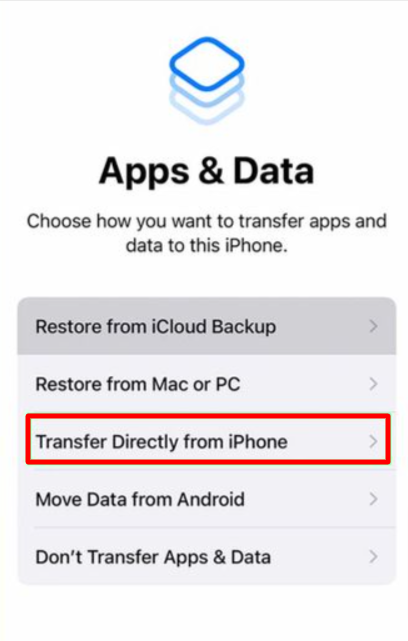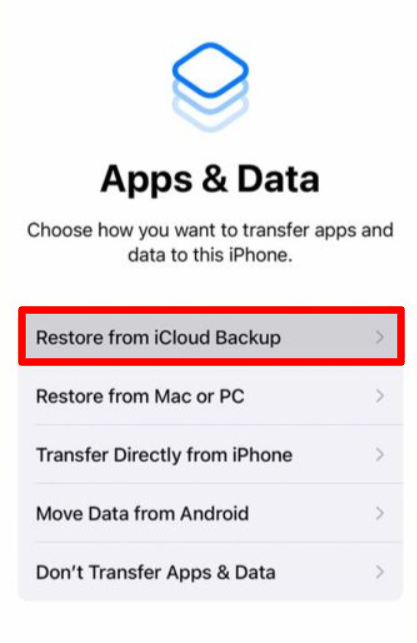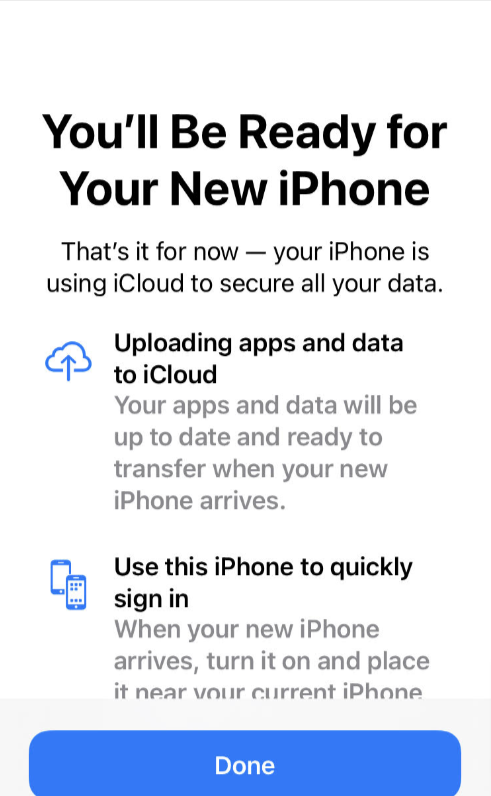Отримати новий iPhone – це захоплююче! Але спочатку вам потрібно перенести дані зі старого iPhone. 😬 Якщо у вас обидва iPhone, це легко. Але що, якщо ви цього не зробите? Можливо, вам доведеться продати свій старий iPhone, щоб купити новий.
Не хвилюйтеся; ви все ще можете переміщувати свої дані за допомогою iCloud або комп’ютера (Mac або ПК).
Перенести дані з одного iPhone на інший досить просто, і Apple спромоглася зробити це легко. Цей зручний досвід є однією з причин, чому iPhone часто вважають одними з найкращих доступних телефонів.
У вас є кілька варіантів передачі даних, зокрема бездротовим шляхом через iCloud або за допомогою комп’ютера з дротовим підключенням. Один із найкращих варіантів безперебійної передачі даних iPhone — через стороннє програмне забезпечення.
У деяких випадках я використовував першокласні інструменти передачі, як-от iCarefone та Мобімовер.
Просто виконайте ці дії, перш ніж продати свій старий пристрій.
Ви не повинні втрачати свої контакти, програми чи дані iTunes під час переходу на новий пристрій iOS. Продовжуйте читати, щоб дізнатися про найкращі способи перенесення даних зі старого iPhone (або iPad) на новий.
Контур змісту
Як перенести дані з iPhone на iPhone: підготуйтеся до передачі?
В iOS 15 з’явилася нова функція від Apple, яка спрощує переміщення речей з одного iPhone на інший. Він називається «Підготовка до нового iPhone», що дає вам трохи безкоштовного додаткового місця в iCloud на 21 день. Таким чином, перехід на ваш новий iPhone стає легким.
У вас є 21 день, щоб перенести дані на новий iPhone, не купуючи додатковий обсяг пам’яті. Якщо вам потрібно більше часу, ви можете попросити додаткові 21 день.
Давайте подивимося, як використовувати цю функцію.
- Спочатку відкрийте налаштування та натисніть «Загальні». Прокрутіть униз екрана, щоб знайти «Перенести або скинути iPhone». Натисніть на нього.
- У верхній частині екрана ви побачите функцію «Підготовка до нового iPhone». Натисніть «Почати».
- Прочитайте інформацію та, коли будете готові, натисніть «Продовжити».
Якщо вам буде запропоновано «Увімкнути резервне копіювання для передачі», зробіть це.
Потім виберіть «Перемістити всі дані програми за допомогою iCloud» і натисніть «Готово». Ваші програми та дані почнуть завантажуватися в iCloud, і ви зможете перевірити прогрес на головному екрані налаштувань.
Як перенести дані з iPhone на iPhone за допомогою Quick Start?
Якщо ви налаштовуєте новий iPhone, є ще простіший спосіб передачі даних: швидкий старт. Це може зайняти деякий час, але це, мабуть, найпростіший спосіб перемістити дані на новий iPhone.
Ось як використовувати Quick Start для передачі даних між старим і новим iPhone:
- Спочатку переконайтеся, що на вашому старому iPhone увімкнено Bluetooth.
- Увімкніть новий iPhone і, коли на екрані старого iPhone з’явиться підказка, натисніть «Продовжити».
- Після того, як ви натиснете «Продовжити», на екрані вашого нового iPhone з’явиться анімація. Використовуйте камеру свого старого iPhone, щоб сканувати цю анімацію. Це з’єднує два пристрої.
- Тоді ваш новий iPhone запитає ваш пароль. Введіть свій пароль і Apple ID. Ви також можете налаштувати Face ID для легшої ідентифікації на своєму телефоні.
- Після введення Apple ID і пароля виберіть «Перенести з iPhone» і дочекайтеся завершення передачі. Ви також можете перенести дані з iCloud або скористатися іншим варіантом, якщо хочете.
Тримайте обидва iPhone поруч один з одним протягом усього процесу перенесення.
Як передати дані за допомогою iCloud?
Переконайтеся, що обидва iPhone підключені до Wi-Fi.
Цей метод передбачає скидання налаштувань iPhone, щоб перейти до фази налаштування. Якщо ваш iPhone ще не налаштовано, вам не потрібно турбуватися про цей крок.
Ось що потрібно зробити після того, як ви створили резервну копію свого старого iPhone в iCloud:
- Увімкніть свій новий iPhone.
- Виконайте процес налаштування та підключіть свій новий iPhone до мережі Wi-Fi.
- У вікні «Програми та дані» виберіть «Відновити з резервної копії iCloud» і ввійдіть у свій обліковий запис iCloud.
- Виберіть резервну копію, яку потрібно відновити, і дочекайтеся завершення процесу резервного копіювання.
Як перенести дані з iPhone на iPhone за допомогою iTunes?
Щоб перенести дані зі старого iPhone на новий за допомогою iTunes і комп’ютера, виконайте наведені нижче дії.
- Переконайтеся, що на вашому комп’ютері встановлено останню версію iTunes або будь-які інші необхідні оновлення програмного забезпечення.
- Подібно до другого методу, який я обговорював, вам знадобиться резервна копія вашого старого iPhone, щоб використовувати iTunes для передачі даних.
- Створивши резервну копію старого iPhone за допомогою iTunes, увімкніть новий iPhone і пройдіть процес налаштування.
- У вікні «Програми та дані» виберіть «Відновити з Mac або ПК» і підключіть свій новий iPhone до Mac або ПК за допомогою кабелю USB.
- На комп’ютері відкрийте iTunes і знайдіть новий пристрій у верхньому лівому куті екрана.
- Виберіть «Відновити резервну копію» та виберіть правильну резервну копію, яку потрібно відновити.
Висновок
Підсумовуючи, тепер ви знаєте, як перенести дані зі старого iPhone на новий за допомогою Quick Start, iCloud або iTunes. Ці методи є безпечними та заохочують до регулярного резервного копіювання пристрою, розумної практики для захисту ваших даних.
Регулярне резервне копіювання забезпечує безпеку для вашого цифрового життя, гарантуючи, що ваша важлива інформація та дорогі спогади захищені від несподіваних аварій.
Тож, продовжуючи насолоджуватися своїм новим iPhone, не забувайте зберігати резервні копії своїх даних, і ви будете спокійні, знаючи, що вони захищені.
Також читайте: